图片格式:jpg、gif、png、jpeg、bmp格式;
抱歉,您上传的文件不是图片格式,请重新上传
图片格式:jpg、gif、png、jpeg、bmp格式;
图片识别中,马上就好
关闭
分享一个关于去除红章的教程,在我们生活中会遇到很多这样的情况
像遇到一些需要盖章的,或者多份盖章的,又不是很方便
就可以利用ps软件来去除红章,
在这里不推荐造假,做一些违法的事哦,毕竟红章和法律还是有关系的
进入正题,我们拿下面这张带有红章的图片来讲解
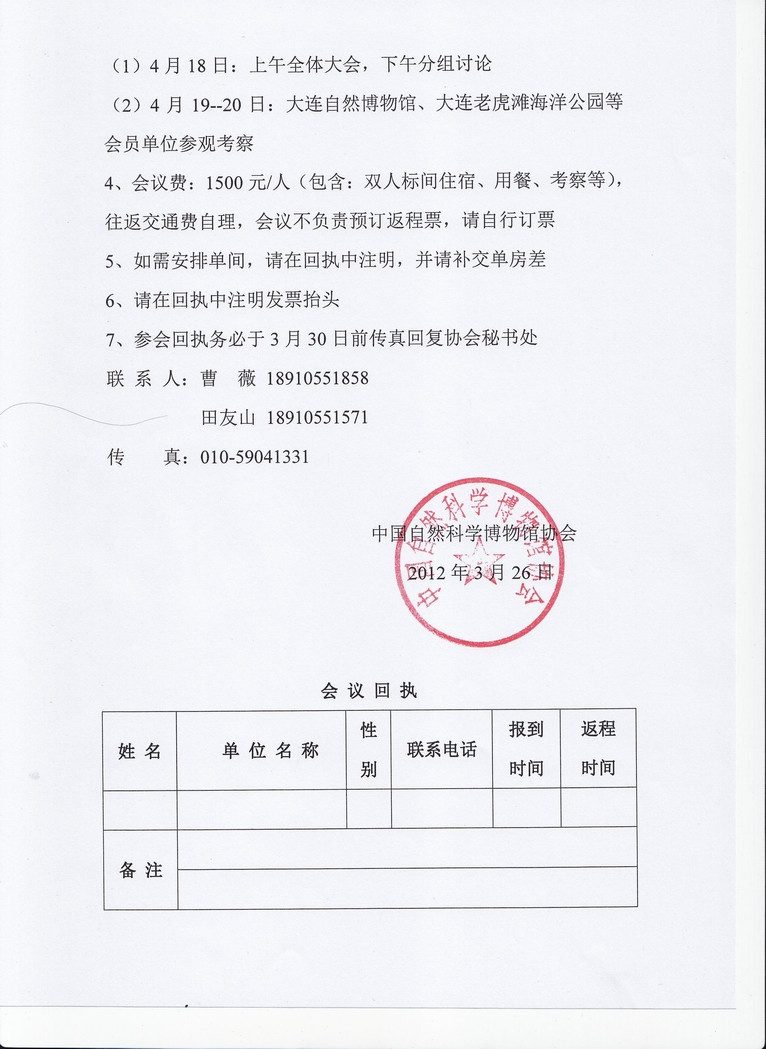
在ps中打开图片,没有安装ps的先安装一下ps,我以ps cs5来讲解,方法都是一样的,不限ps版本
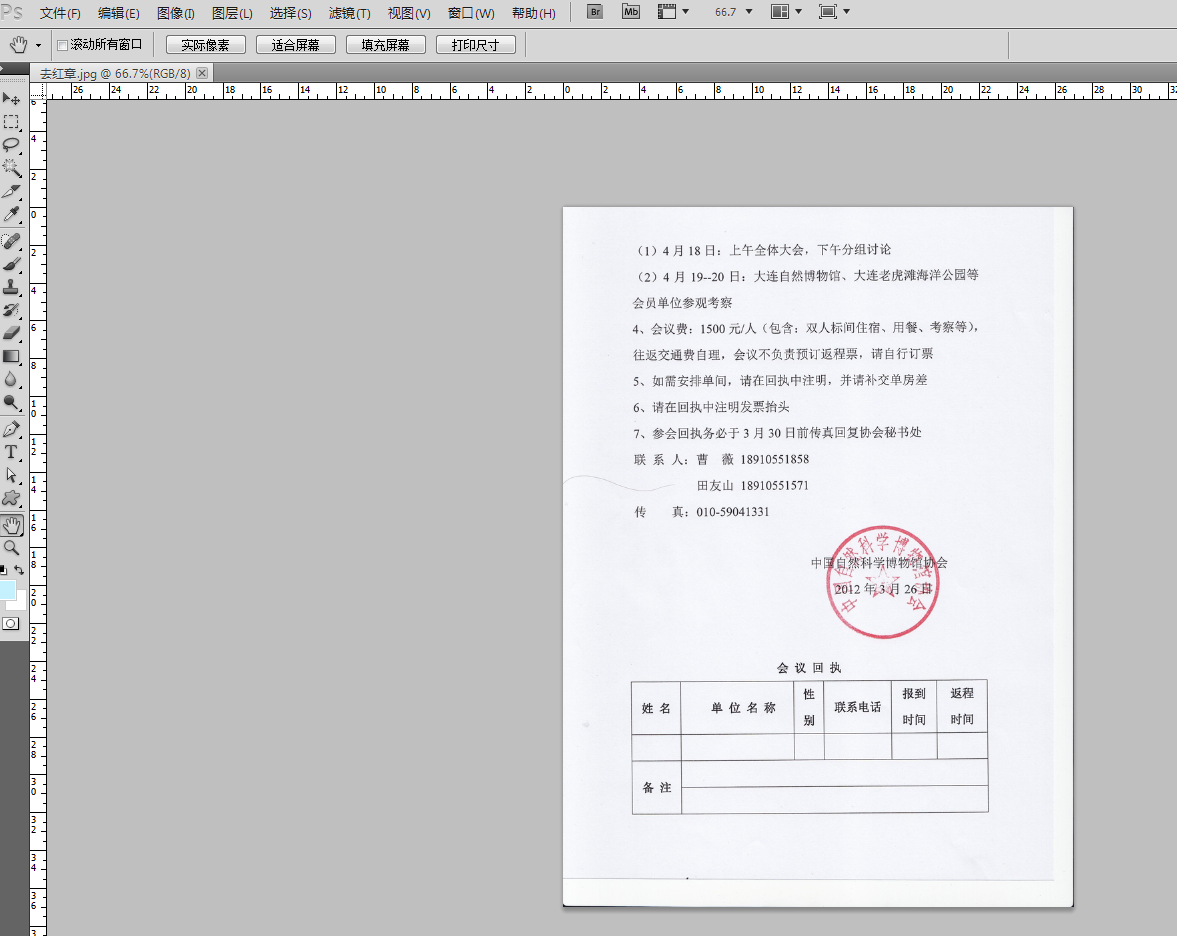
然后先复制图层一份,防止做错还要重新打开在做一遍,可以按快捷键CTRL+J复制图层,
还有一种方法鼠标操作比较麻烦,还是快捷键比较方便,所以简单的保留,复杂的PASS
看下一步
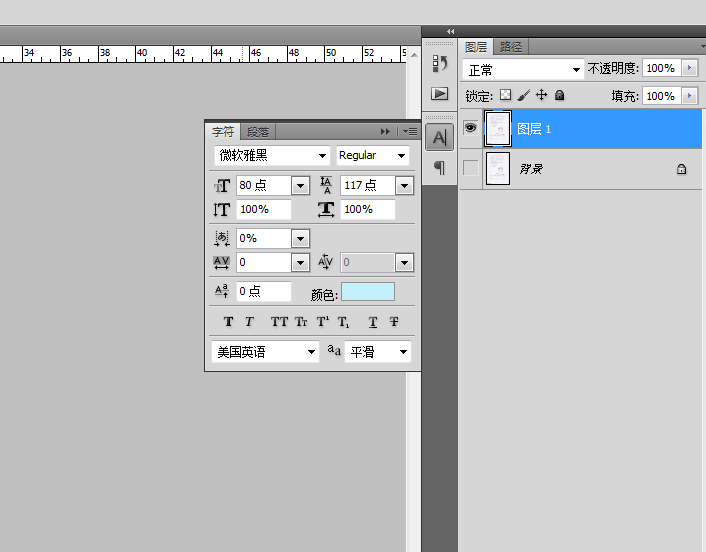
然后点开通道菜单,没有通道这个菜单的在ps软件标题栏里面找到视图——通道打开
选择一个红章颜色比较淡一点的,刚到红色通道里面比较淡,对比一下红,绿,蓝通道里面
只要红色通道颜色比较淡
然后我们在红色通道这个图层下,先CTRL+A全选,CTRL+SHIFT+C复制图层,
按照我的说的这个操作就做,然后我们看下面的第二张图,在RGB这个图层这里多点击几下,使得图片显示红章
这时候我们点击返回图层菜单,在这里粘贴刚才在通道里面复制的红色通道图层
看到图层已经被复制过来
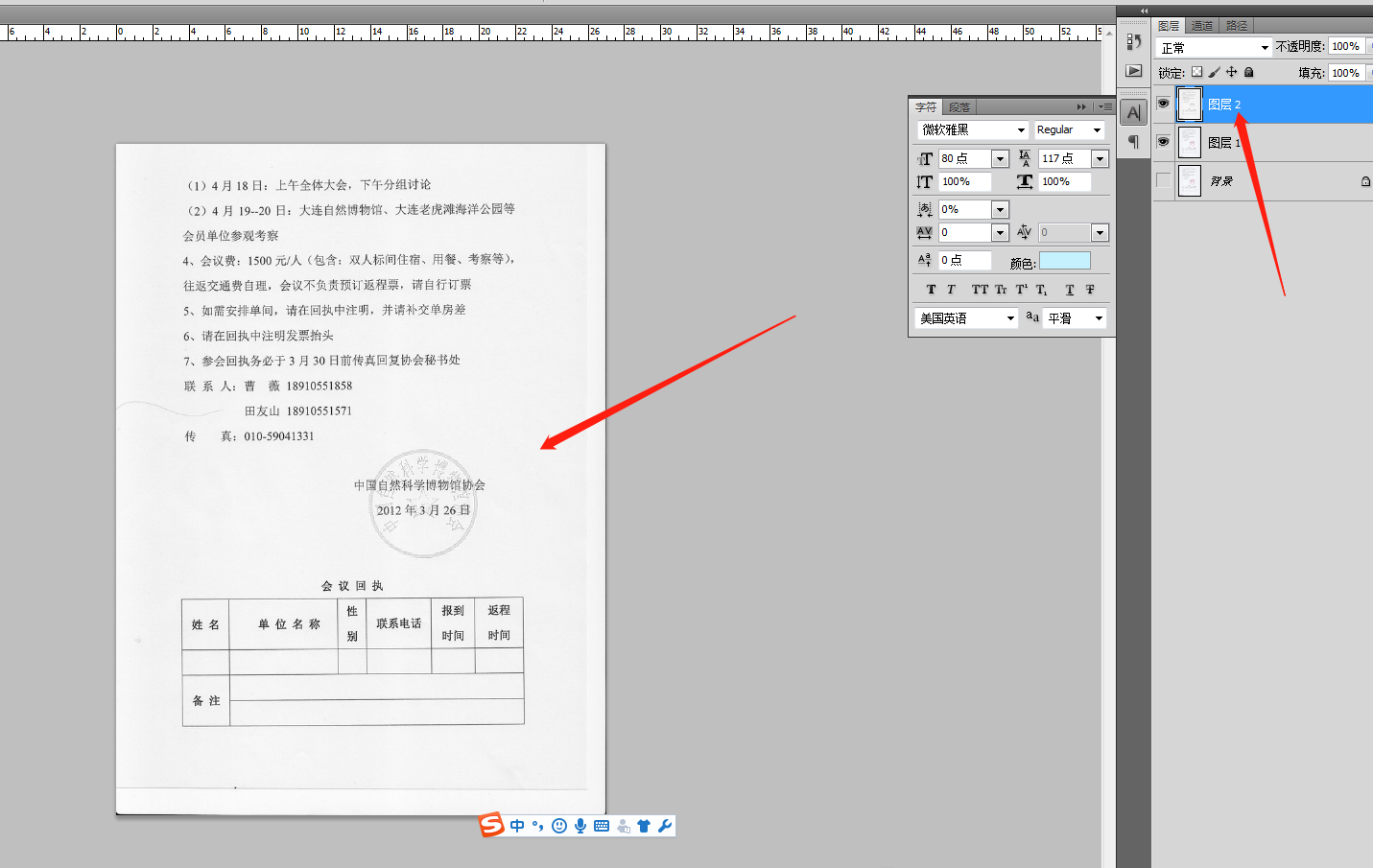
接下来我们按键CTRL+L调出色阶模式,调节下图箭头指示的3个数值
调节到红章消失为止,调节好后点击确定

